Pentru a crea o versiune portabilă a unei aplicații utilizând Universal Extractor și WinRAR, procedați în felul următor.
2) Faceți clic dreapta pe fișierul de instalare al programului și selectați Extract utilizând UniExtract.
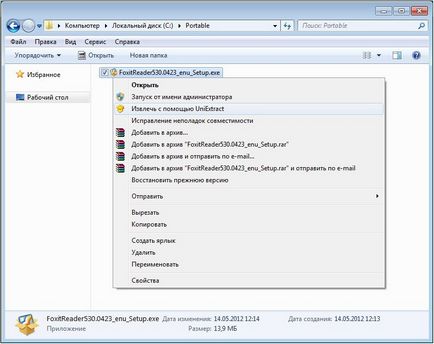
Conținutul fișierului de instalare va fi dezarhivat lângă acesta, într-un folder cu același nume (Exemplu: C: \ Portable \ FoxitReader530.0423_enu_Set up).
3) Deschideți acest dosar și deschideți dosarul (Exemplu: C: \ Portable \ FoxitReader53 0.0423_enu_Setup \).
4) Uitați-vă în acest dosar pentru fișierul exe care lansează programul (Exemplu: Foxit Reader.exe). Rulați-l pentru a vă asigura că programul pornește normal și apoi închideți-l.
5) Selectați toate fișierele din dosar. dați clic dreapta și selectați Adăugați la arhivă.
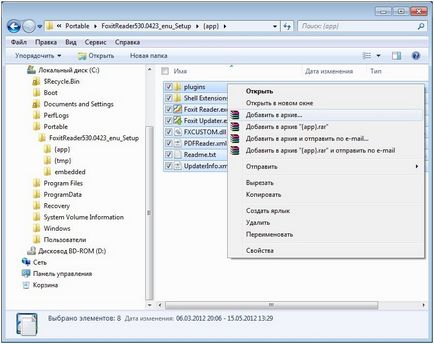
6) În dialogul care apare, specificați un nume pentru viitoarea versiune portabilă a programului.
7) bifați caseta de validare Creare arhivă SFX.
8) În lista derulantă Metoda de comprimare, selectați valoarea Maximă.

9) Faceți clic pe fila Advanced (Complex), apoi faceți clic pe SFX Options (Opțiuni SFX).

10) În fereastra care se deschide, faceți clic pe fila Setup și în câmpul Run introduceți numele fișierului exe al programului de lansare (Exemplu: Foxit Reader.exe).
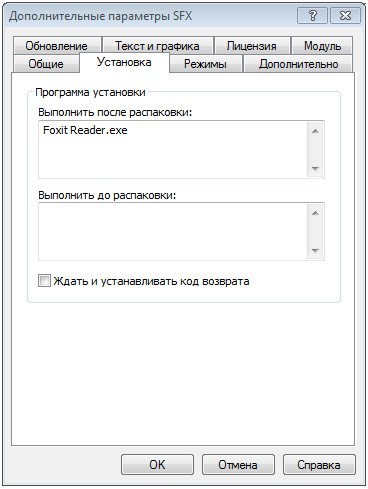
11) Faceți clic pe fila Profiluri. selectați Despachetați în dosarul temporar și comutați la Ascundeți toate.
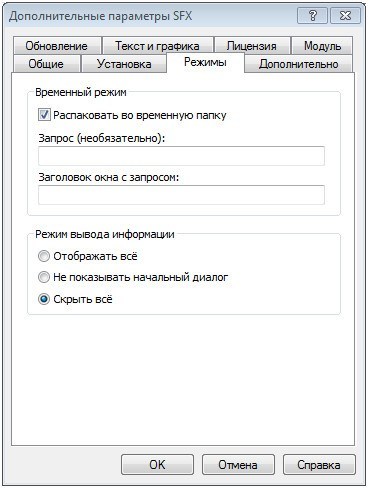
12) Faceți clic pe fila Actualizare și setați comutatorul de jos pentru Suprascrierea tuturor fișierelor fără prompt.

13) Dacă doriți să setați pictograma (fișierul ico) pentru viitorul program portabil, mergeți la fila Text și grafică și specificați calea către aceasta în pictograma Download SFX din fișier. (În exemplul meu, pictograma a fost extrasă anterior de către Restorer din Foxit Reader.exe)
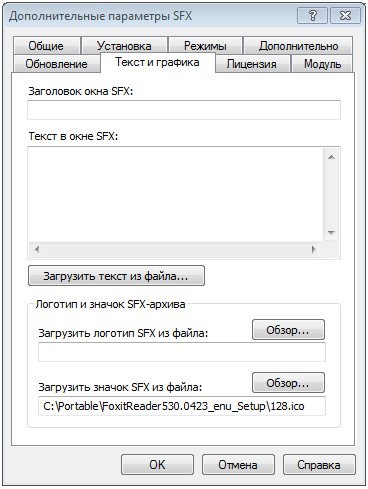
14) Faceți clic pe OK pentru a confirma setările.
15) Faceți clic pe OK pentru a crea programul portabil.
Fișierul exe terminat va apărea în folderul (Exemplu: C: \ Portable \ FoxitReader530.0423_ enu_Setup \).
Articole similare
Trimiteți-le prietenilor: